Käynnistimien nostaminen siirtymästä toisen siirtymän tai Power Automate -työnkulun suorittamiseksi
Yrityksesi erityisten tarpeiden perusteella haluat ehkä käynnistää mukautettuja prosesseja tai Power Automate -työnkulkuja asiakassiirtymän tietyissä vaiheissa. Saatat haluta myös luoda useita siirtymiä, jotka toimivat yhdessä loogisesti. Mukautettujen toimintojen käynnistämisen avulla voit suorittaa nämä tehtävät, jolloin ne toimivat liimana siirtymien välillä tai siirtymien ja mukautettujen prosessien välillä.
Seuraavassa on joitakin esimerkkejä tilanteista, joissa mukautettuja tapahtumatoimintoja voi käynnistää:
- Sitoutat asiakasta, jotta se voi ostaa tilauksen, mutta jos asiakas ei tee sitä asiakassiirtymän loppuun mennessä, sinun on lisättävä asiakas kehityssiirtymään. Voit reitittää asiakkaan aktivoimalla mukautetun herättimen tilaussiirtymästä ja käyttämällä sitä herättimenä kehityssiirtymästä.
- Lainahakemuksen siirtymässä on useita vaiheita, jotka edellyttävät ihmisen hyväksyntää. Luomalla erillisen asiakassiirtymän tai Power Automate -työnkulun lainapoikkeuksen hyväksynnälle voit herättää sen poikkeuksen sisältävästä lainahakemussiirtymän vaiheesta aktivoimalla mukautetun herättimen.
- Sinun on sitoutettava asiakkaita toisen sovelluksen tai kanavan kautta. Esimerkkinä Microsoft Teams, jossa on Power Automate -yhdistin. Voit luoda Power Automate -työnkulun käyttämällä tätä yhdistintä ja määrittää sen käynnistymään käyttämällä mukautettua herätintä, jonka voi aktivoida siirtymän asianmukaisista kohdista.
- Sinun on luotava Dynamics 365 -aktiviteetteja (kuten myyntipuhelu tai palvelupyyntö) asiakassiirtymän jostakin kohdasta. Aktivoimalla mukautetun herättimen voit käynnistää Power Automate -työnkulun, joka luo nämä aktiviteetit siirtymän puolesta.
Lisätietoja mukautettujen käynnistimien luomisesta: Mukautettujen käynnistimien luominen Customer Insights - Journeysissa.
Toiminnon käynnistäminen siirtymän ulkopuolella mukautetulla herättimellä
Luodaan esimerkiksi siirtymä, jonka tavoitteena on kehittää ostoksia tehneitä asiakkaita ja kasvattaa uskollisuutta ensikertalaisten kanssa. Ostoksia tehneet asiakkaat tulevat siirtymään, kun he ovat tehneet ostoksen verkkokaupasta ja haluat vastata heille asianmukaisten ostotietojen avulla. Tämä siirtymä käyttää määrite-ruutua, joka lähettää asiakkaan Kyllä-haaraan, jos se on uusi ostoksia tekevä asiakas, ja Ei-haaraan, jos se on nykyinen ostoksia tekevä asiakas tai etuohjelma-asiakas. Kumpikin haara sisältää mukautetun herättimen, joka suorittaa tietyn tehtävän.
Asiakkaan 1 ja Asiakkaan 2 tapauksissa mukautetut herättimet toimivat siirtymässä seuraavasti:
Asiakas 1: Siirtyy asiakassiirtymään vanhana kanta-asiakkaana ja siirtyy määriteruudun Ei-haaraan. Koska tämä ostaja on jo olemassa oleva kanta-asiakas, haluat vain jatkaa heidän vaalimistaan. Ei-haara sisältää mukautetun käynnistimen, joka lähettää Asiakas 1:n erilliseen, kanta-asiakkaiden asiakassiirtymään.
Asiakas 2: Siirtyy asiakassiirtymään uutena ostajana ja siirtyy määriteruudun Kyllä-haaraan. Kyllä-haarassa haluat lähettää ostajan ihmisagentin luo, joka voi keskustella ostajan kanssa kanta-asiakasjäsenyydestä, jonka saa hankkimalla tuotemerkin luottokortin. Tämä otetaan käyttöön käyttämällä mukautettua käynnistintä, jolla olet muodostanut yhteyden Power Automate -työnkulkuun. Tämän työnkulun kautta reitität ostajan asiakaspalvelijalle.
Mukautetun herättimen määrittäminen vaatii kolme vaihetta: mukautetun herättimen valitsemisen, valitun herättimen käytön ymmärtämisen ja määritteiden yhdistämisen.
1. Valitse mukautettu herätin
Kun olet asettanut Mukautettu herätin -ruudun siirtymän kaavioon, valitse, mikä mukautettu herätin aktivoidaan, kun asiakas saavuttaa kyseisen kohdan siirtymässä.
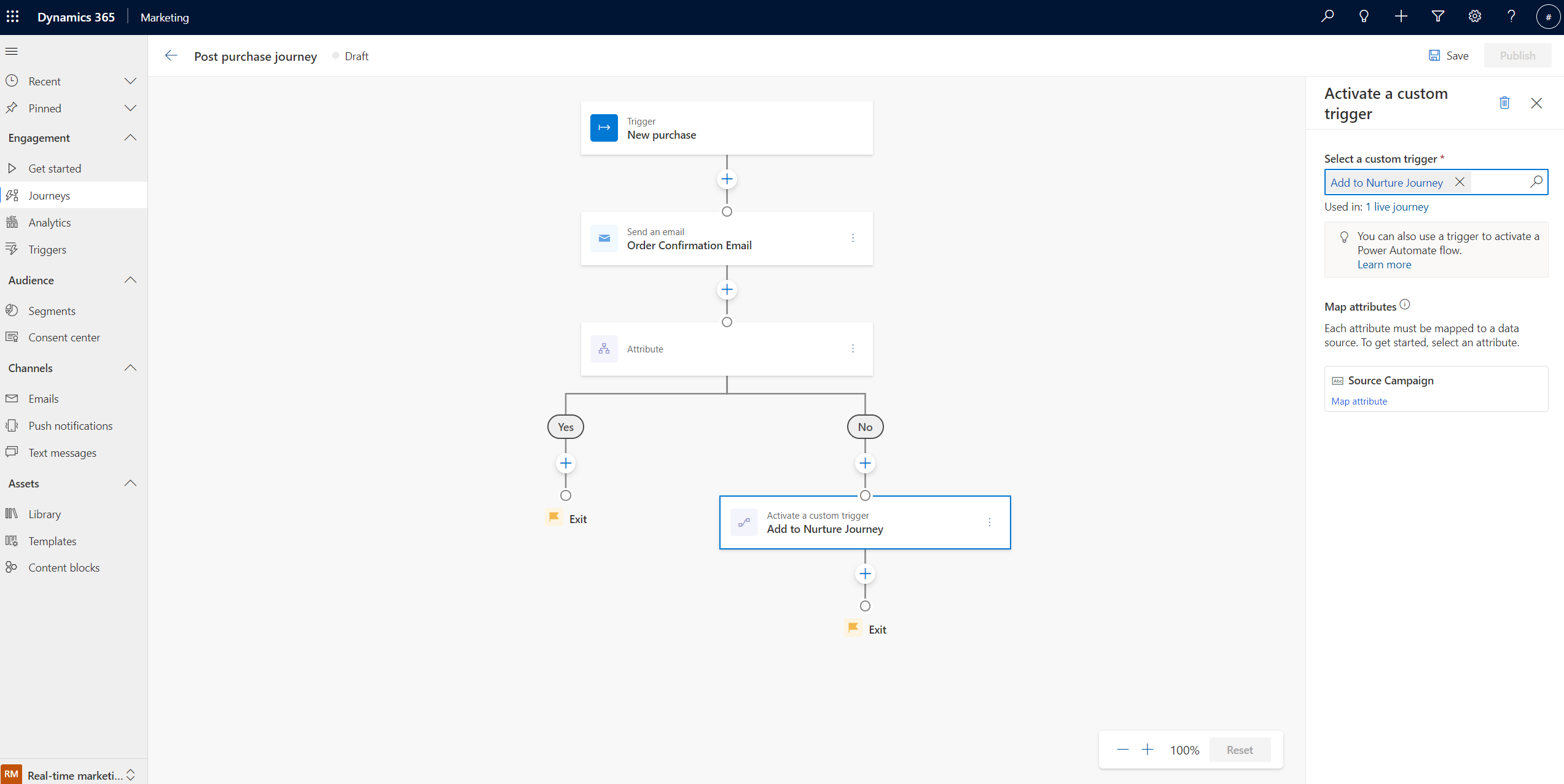
2. Ymmärrä valitun herättimen käyttö
Kun olet valinnut mukautetun herättimen, mukautetun herättimen nykyinen käyttö kaikilla siirtymillä näkyy ominaisuusruudun Käytetty:-kentässä. Valitsemalla Käytetty:-linkin näet kaikki siirtymät ja vastaavat tilat, jotka käyttävät samaa mukautettua herätintä.
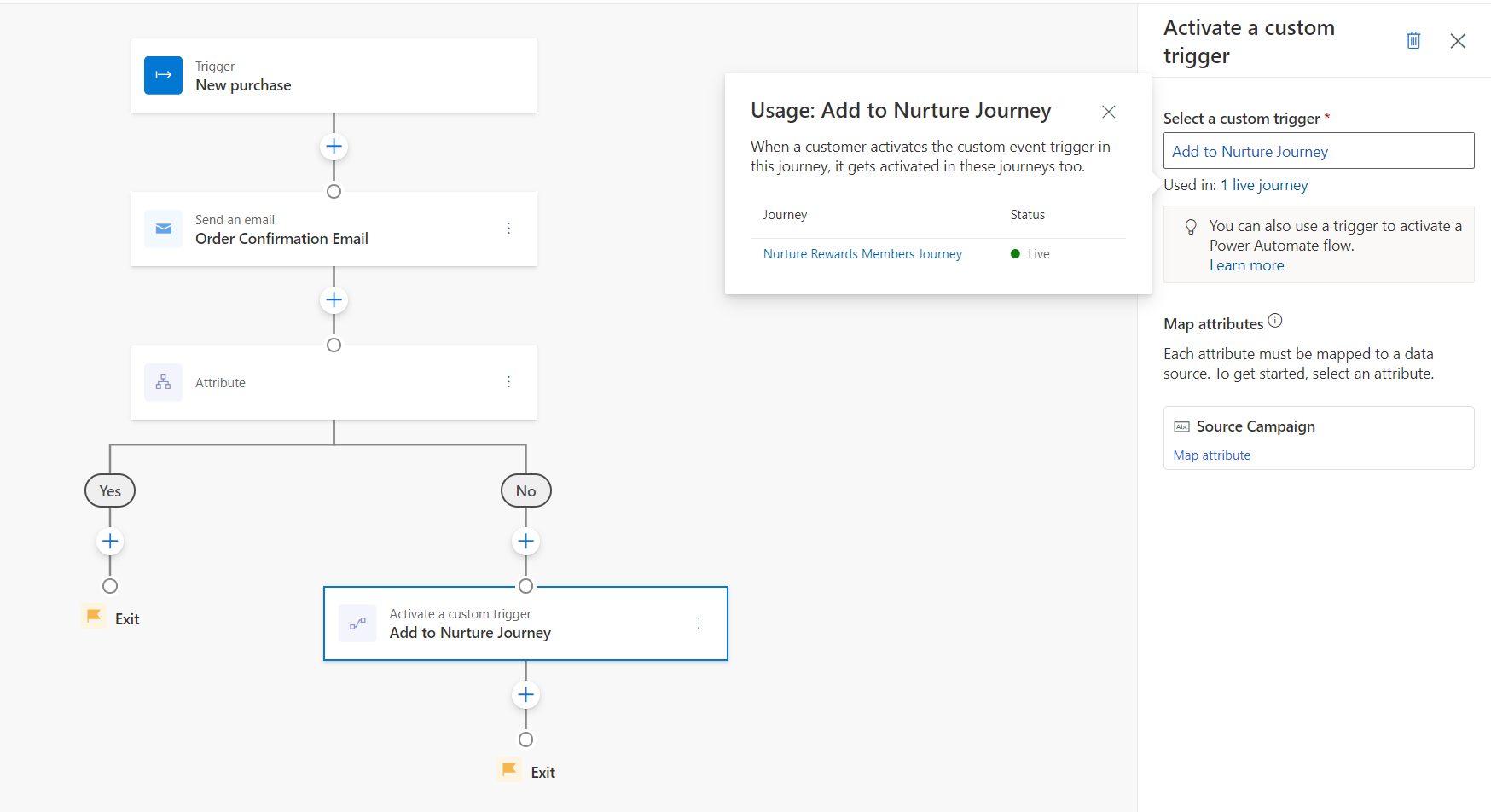
Huomautus
Power Automate -työnkulkuja, jotka viittaavat mukautettuun tapahtumaan, ei näytetä tai seurata tässä.
Tippi
Käytetty:-valikossa näkyvät suorat siirtymät aktivoivat saman mukautetun herättimen, kun asiakas saavuttaa tämän ruudun vastaavilla siirtymillä. Tämä käynnistää muut siirtymät, jotka käyttävät samaa mukautettua herätintä saapumisherättimenä. Se käynnistää myös vaiheita muissa siirtymissä, jotka viittaavat mukautetun herättimeen (esimerkiksi jos/sitten-haarat, poistumisehdot ja tavoitteet).
3. Yhdistä määritteet
Kun asiakas saavuttaa siirtymän tämän vaiheen, aktivoidun mukautetun herättimen on tiedettävä, mistä luotettavat asiakastiedot saadaan. Mukautetun herättimen sivuruudussa näkyvien Yhdistämismääritysten avulla voit asettaa/täyttää kentät kahdella tavalla:
Määritä kiinteä arvo: Tässä esimerkissä voit välittää sen lähdesiirtymän nimen, joka aktivoi mukautetun käynnistimen, ja vuorostaan lähettää ostajan kyseiseen mukautettuun käynnistimeen yhdistettyyn hoivasiirtymään. Tämä nimi näkyy alla olevassa näyttökuvassa.
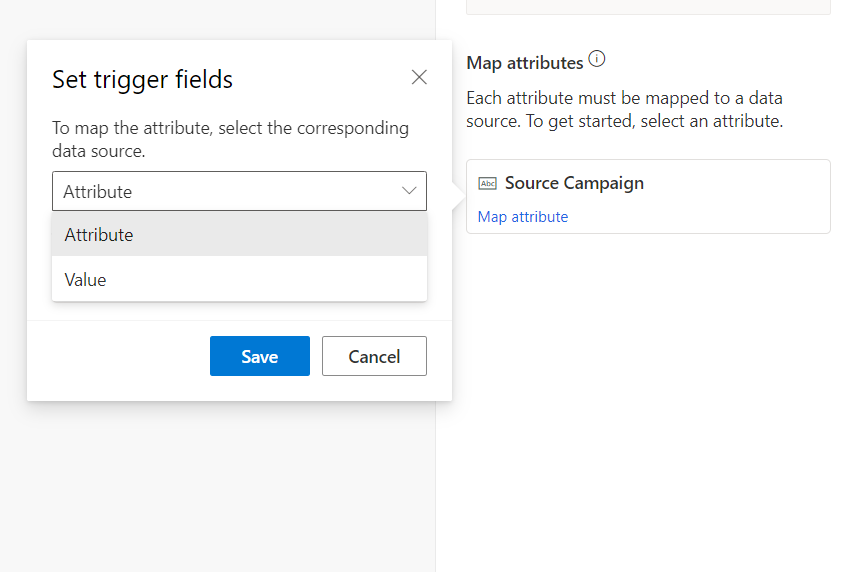
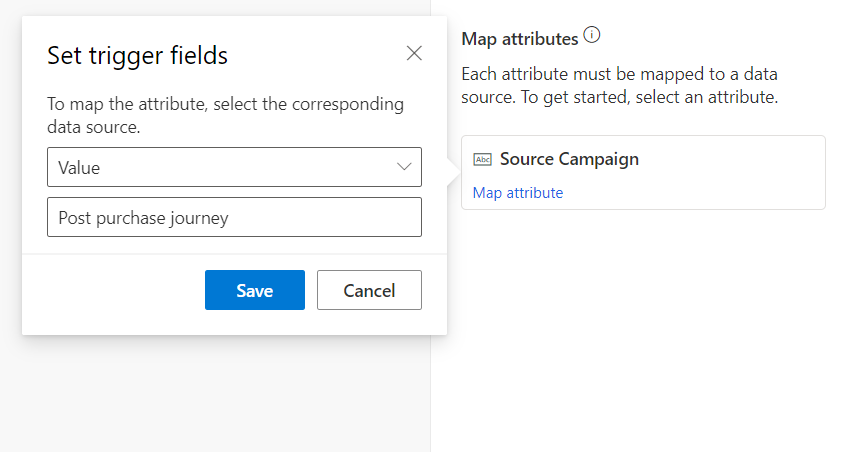
Lähdesiirtymän nimen ohittaminen antaa hoitosiirtymälle mahdollisuuden tehdä siirtymän suodatusta/haarautumista ja suorittaa tiettyjä vaiheita, kun oston jälkeinen asiakassiirtymä aktivoi sen (verrattuna siihen, kun muut lähteet aktivoivat sen). Tätä käsitellään tarkemmin jäljempänä kohdassa Mukautettujen käynnistimien käyttäminen ketjutettujen siirtymien aktivoimiseksi.
Määritä arvo käyttämällä asiakasprofiilin kenttää tai muuta asiakassiirtymän käynnistintä: Tämän lähestymistavan havainnollistamiseksi oletetaan, että haluat aktivoida toisen mukautetun käynnistimen, joka lähettää ostajat asiakaspalvelijalle asiakassiirtymän Ei-haarassa ("Lähetä myyntiedustajalle" alla olevassa näyttökuvassa). Tämän käynnistimen avulla haluamme myös välittää asiaankuuluvat asiakastiedot asiakaspalvelijalle, jotta heillä voi olla kaikki puhelun kontekstit. Koska asiakastiedot ovat erilaiset jokaiselle asiakassiirtymälle, joka käy läpi asiakassiirtymän, yllä olevaa kiinteän arvon määrittämismenetelmää ei voida käyttää. Tässä tapauksessa yhdistämisvaihe voidaan tehdä käyttämällä määritysvaihtoehtoa, jossa määrite viittaa asiakasprofiilin kenttään tai asiakassiirtymän olemassa olevaan käynnistimeen. Näet kaikki nämä kentät pikaikkunassa, joka tulee näkyviin, kun valitset määritteiden yhdistämisasetuksen. Tämän jälkeen voit etsiä oleellisia kenttiä.
Alla olevassa näyttökuvassa näkyvässä esimerkissä voit yhdistää puhelinnumeron asiakasprofiilista mukautetun käynnistimen Puhelinnumero-kenttään:
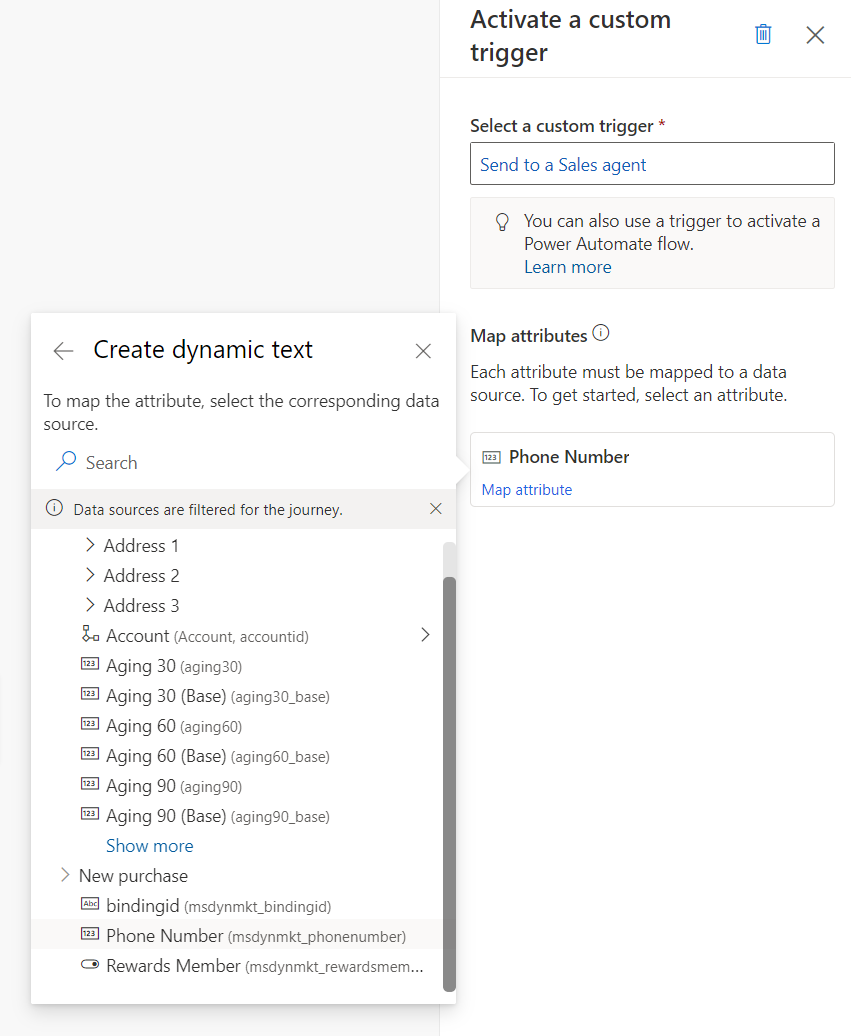
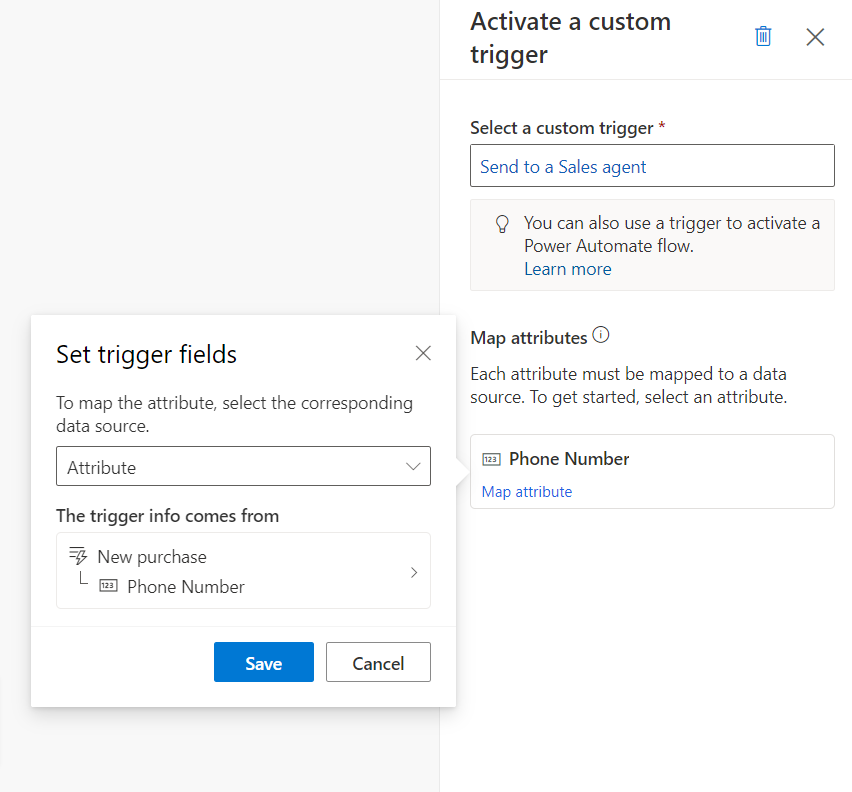
Huomautus
Mukautettujen herättimien määritteet ovat tietotyyppikohtaisia. Voit siis kartoittaa vain esimerkiksi numeerisen kentän asiakasprofiilista mukautetun käynnistimen puhelinnumerokenttään (koska kenttä on tyyppiä "Numero").
Mukautettujen käynnistimien käyttäminen ketjutettujen siirtymien aktivoimiseen
Mukautetut käynnistimet, jotka aktivoidaan yhdessä siirtymässä (kuten edellä on tehty), voivat sitten käynnistää muita siirtymiä (kun niitä käytetään kyseisten siirtymien käynnistiminä) tai käynnistää muita siirtymävaiheita (kun niitä käytetään jos/sitten-haaroihin, poistumisehtoihin jne.). Jatkamalla tässä olevaa esimerkkiä oston jälkeisen asiakassiirtymän "Kyllä"-haara lähettää ostajan (olemassa olevan kanta-asiakasjäsenen) hoivasiirtymälle käyttämällä mukautettua Lisää hoivasiirtymään -käynnistintä.
Alla olevassa kuvakaappauksessa kuvataan, miten hoitosiirtymä määritetään käyttämällä mukautettua Lisää hoivasiirtymään -käynnistintä. Se näyttää myös, miten hoitosiirtymä pystyy lukemaan "lähdekampanja"-kentän, joka oli osa mukautettua käynnistintä (jonka kiinteänä arvona oli Oston jälkeinen kirjaussiirtymä). Tämän kentän avulla voit haarautua matkaan tarjotaksesi tietynlaisen hoidon, kun ostajat tulevat oston jälkeisen siirtymän läpi.
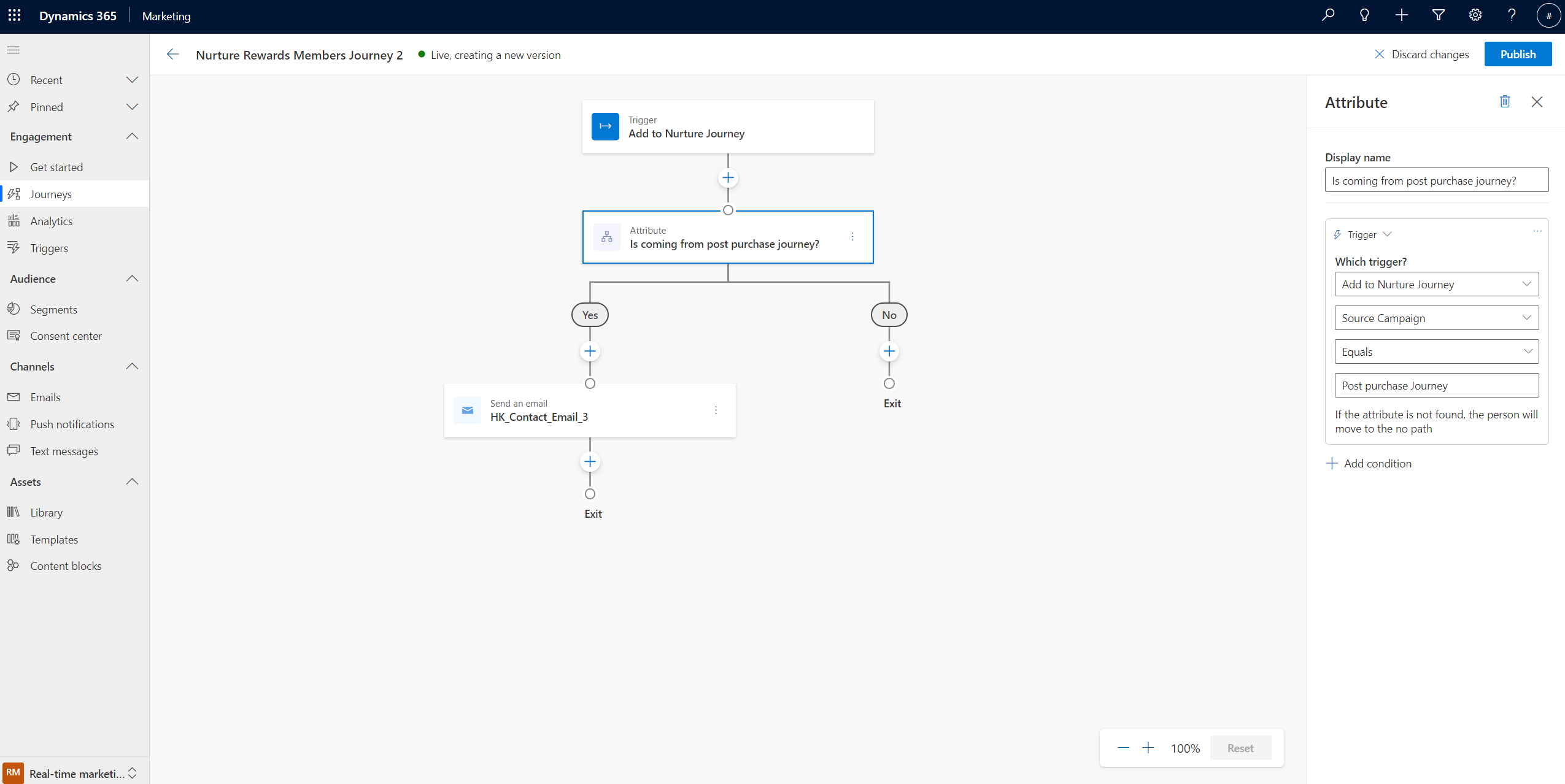
Power Automate -työnkulkujen käynnistäminen siirtymistä
Asiakassiirtymän kautta aktivoidut mukautetut herättimet voivat myös käynnistää Power Automate -työnkulkuja. Tässä käytetyssä esimerkissä ostaja ohjataan asiakaspalvelijalle Power Automate -työnkulun kautta. Tämä työnkulku luo Puhelu-aktiviteetin Dynamics 365 Salesia käyttäville myyntiedustajille. Myyntiedustajille voidaan sitten ilmoittaa, että uudelle ostajalle on soitettava, jotta he voivat olla tietoisia kanta-asiakasohjelmasta.
Jos haluat käyttää mukautettua käynnistintä Power Automate -työnkulun kanssa, siirry Power Apps -portaaliin ja valitse vasemmanpuoleista siirtymisruudusta Työnkulut.
Tärkeää
Varmista, että käytät samaa ympäristöä Power Automatessa kuin käytät Dynamics 365 Customer Insights - Journeys -sovellustasi varten. Ympäristöä voidaan tarkastella ja vaihtaa Power Apps -navigointipalkin oikeassa yläkulmassa (näkyy tämän osan näyttökuvien yläosassa).
Valitse ylimmästä siirtymispalkista +Uusi työnkulku, valitse Automatisoitu pilvikulku ja luo työnkulku, joka alkaa kohdalla Kun toiminto suoritetaan (Microsoft Dataverse).
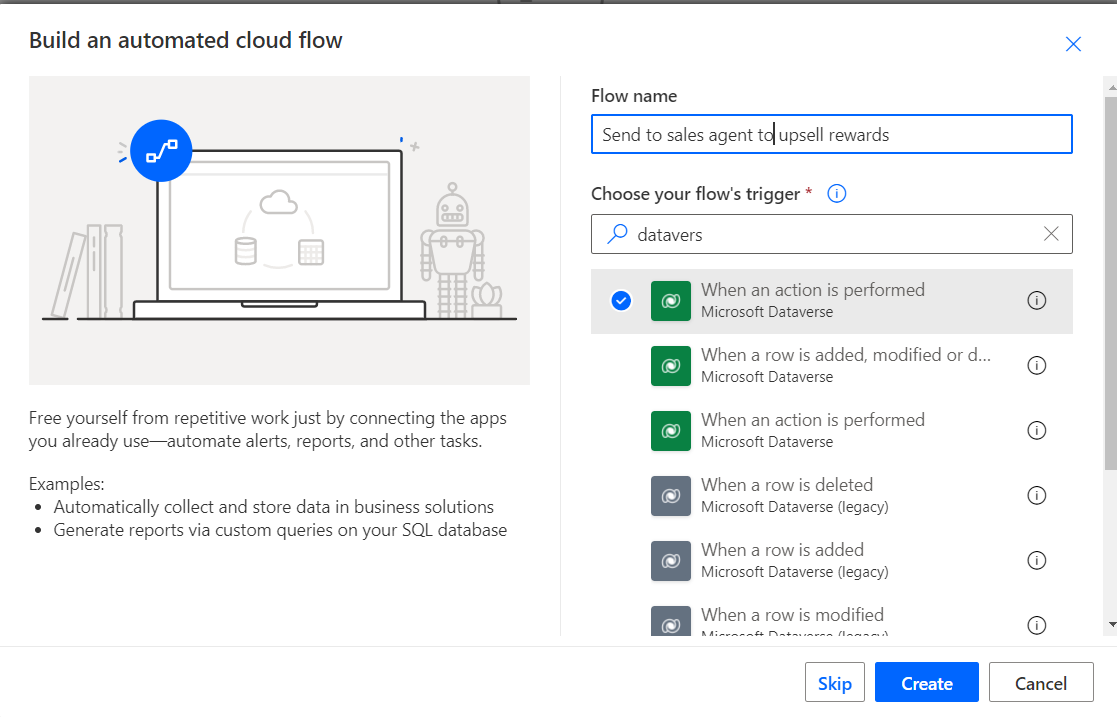
Täytä kaikki alla olevat vaaditut kentät seuraavasti:
- Aseta luettelo -asetukseksi "Cxp"
- Aseta luokaksi Mukautettu
- Aseta taulukon nimeksi "(ei mitään)"
- Määritä toiminnon nimeksi sen mukautetun käynnistimen nimi, jonka aktivoit asiakassiirtymässäsi - tässä esimerkissä mukautetun käynnistimen nimi on "Lähetä myyntiedustajalle"
Usein sinun on välitettävä yhteyshenkilötunnus siirtymästä työnkulkuun. Koska yhteyshenkilötunnus ei tule näkyviin siirtymän aikana, sinun on suoritettava työnkulku kerran jokaista yhteyshenkilöä kohden siirtymässä.
Yhteyshenkilötunnus voidaan välittää
ActionInputs msdynmkt_profileid-määritteen avulla arvona. Se voi myös alustaa muuttujan alla olevan esimerkin mukaisesti: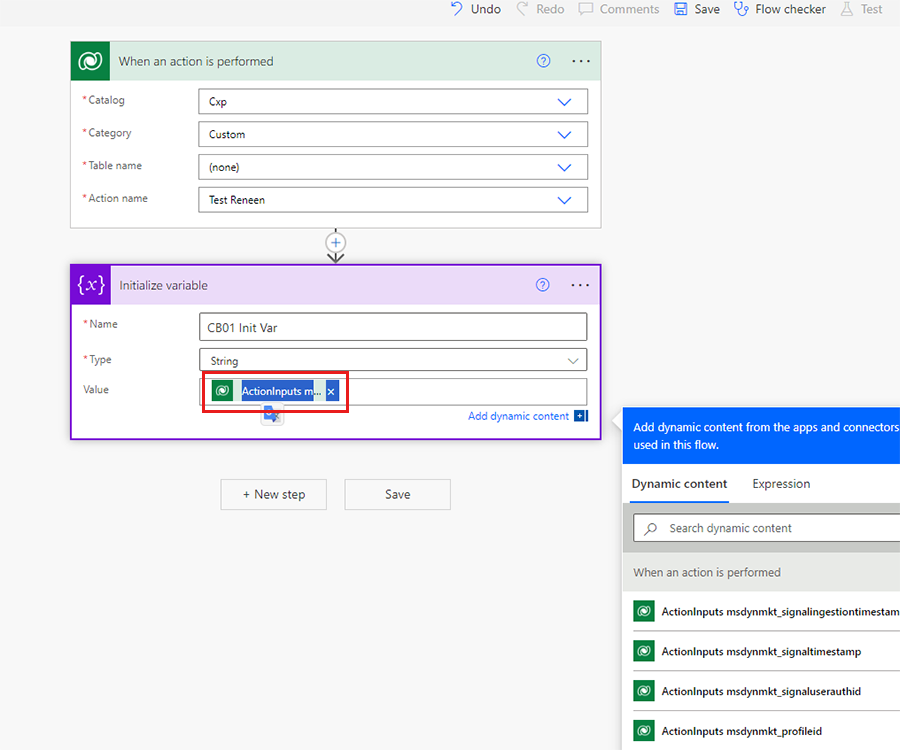
Aloita seuraavien vaiheiden lisääminen työnkulkuun. Kussakin näistä vaiheista voit käyttää mukautetun käynnistimen mukana tulleita tietokenttiä. Tässä esimerkissä aiemmissa vaiheissa yhdistetty puhelinnumerokenttä on käytettävissä kaikissa tämän työnkulun vaiheissa.
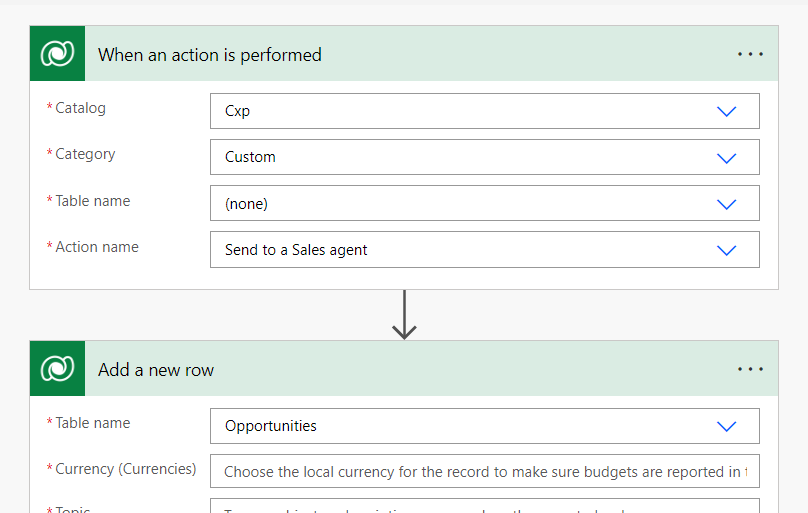
Tärkeää
Kaikki määritteet on määritettävä, jotta herätin voidaan suorittaa onnistuneesti.
Vihje
Jos et löydä mukautettua käynnistimen nimeä Toiminnon nimi -luettelosta, siirry kohtaan Customer Insights - Journeys>Käynnistimet, valitse mukautettu käynnistin, jota haluat käyttää, ja valitse sitten Siirry koodikatkelmaan. Herättimen nimi (alkaen "msdynmkt") näkyy koodin ensimmäisellä rivillä.
Katso lisätietoja tästä Dataverse-yhdistimen toiminnosta kohdasta Työnkulkujen käynnistäminen toimintojen avulla.